Windows’ta iPhone HEIC Fotoğraflarını Görüntülemek için Farklı Çözüm
Apple, iOS 15’in piyasaya sürülmesiyle birlikte görüntü kodlama formatlarında da köklü bir değişiklik yaptı. Eski JPEG biçimini korumuş olsa da, iOS 15 desteğini yeni gelişmiş Yüksek Verimli Görüntü Dosyası (HEIF) biçimine genişletti. Uyumluluk eksikliği nedeniyle, birçok Windows kullanıcısı fotoğraflarını görüntülemekte zorlanıyor. Neyse ki, bir HEIF dosya görüntüleyicisinin yardımıyla sorunlarınızı çözebilirsiniz. Bilgisayarınızda HEIF fotoğraflarını açamıyorsanız, bu bilgilendirici kılavuzu okuyun ve mükemmel bir HEIC görüntüleyici hakkında bilgi edinin.
Bölüm 1: HEIC formatı nedir?
The.HEIC ve.HEIF görüntü dosyası biçimleri, orijinal olarak Moving Picture Experts Group tarafından geliştirilmiştir ve Yüksek Verimli Video Codec Tekniğini destekler. Apple, yakın zamanda iOS 15 güncellemesinin bir parçası olarak kodlama tekniğini benimsemiştir. JPEG dosyalarının kapladığı alanın neredeyse yarısında yüksek kaliteli görüntüleri saklamamızı kolaylaştırır.
Bir dosya biçimlendirme standardını uygulamak için işletim sisteminde önemli bir değişiklik yapılması gerekir. Apple, iOS 15 ile bu değişikliği zaten yapmış olsa da, HEIC formatı hala uyumluluk eksikliğinden muzdarip. Örneğin, eski iOS cihazları, Android cihazları, Windows sistemleri vb. HEIC dosya biçimlerini desteklemez. Bu nedenle, kullanıcılar HEIC dosya görüntüleyicinin yardımı olmadan HEIC fotoğraflarını Windows’ta görüntülemekte zorlanırlar.

2. Bölüm: iPhone’da Otomatik Aktarımı Ayarlayın
Orijinal HEIC fotoğraflarınızı Mac veya PC’de görüntülemekte zorlanıyorsanız endişelenmeyin! Bunun kolay bir düzeltmesi var. Apple, HEIC formatının sınırlı uyumluluğa sahip olduğunu biliyor. Bu nedenle, bu fotoğrafları Mac veya Windows PC’ye aktarırken otomatik olarak uyumlu bir biçime (JPEG gibi) dönüştürmek için kusursuz bir yol sağlar. Bu tekniği izleyerek HEIC fotoğraflarınıza herhangi bir HEIC görüntüleyici olmadan erişebilirsiniz. Tek yapmanız gereken şu adımları takip etmek:
- 1. iOS cihazınızın kilidini açın ve Ayarlar > Kamera’ya gidin.
- 2. Ayrıca, HEIC ayarlarını değiştirmek için “Biçimler” seçeneğine dokunun.

- 3. Buradan, fotoğraflarınızın orijinal biçimini HEIF’den JPEG’e de değiştirebilirsiniz.
- 4. Ayrıca, “Mac veya PC’ye Aktar” bölümünün altında “Otomatik” seçeneğini etkinleştirin ve değişikliklerinizi kaydedin.
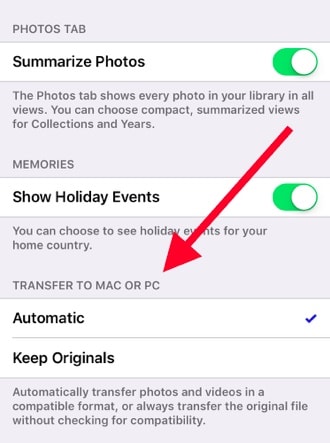
Otomatik özelliği, dosyaları uyumlu bir biçime dönüştürerek fotoğraflarınızı Windows PC’ye (veya Mac’e) aktarır. ‘Orijinalleri Tut’ seçeneği, HEIC dosyalarının orijinal biçimini koruyacaktır. HEIC dosyalarını HEIC dosya görüntüleyici olmadan Windows sisteminizde görüntüleyemeyeceğiniz için “Orijinalleri Tut” seçeneğini seçmemeniz önerilir.
Bölüm 3: DrFoneTool kullanarak Windows’ta HEIC fotoğrafları nasıl görüntülenir?
Fotoğraflarınızı HEIC formatında zaten kaydettiyseniz, bunları otomatik olarak dönüştürmek için DrFoneTool’un yardımını alabilirsiniz. Kullanmak DrFoneTool (Telefon Yöneticisi iOS) fotoğraflarınızı iPhone’dan Windows’a (veya Mac’e) veya tam tersi şekilde taşımak için. Herhangi bir üçüncü taraf HEIC dosya görüntüleyicisini indirmeden, sisteminizdeki fotoğraflarınıza erişebilirsiniz. Uygulama, HEIC dosya biçimlerini otomatik olarak uyumlu bir sürüme (JPEG) dönüştürdüğünden, sorunsuz bir deneyim yaşamanızı sağlayacaktır.

DrFoneTool – Telefon Yöneticisi (iOS)
iPhone Fotoğraflarını Rahatça Yönetin ve Aktarın
- Müziğinizi, fotoğraflarınızı, videolarınızı, kişilerinizi, SMS’lerinizi, Uygulamalarınızı vb. aktarın, yönetin, dışa aktarın/içe aktarın.
- Müziklerinizi, fotoğraflarınızı, videolarınızı, kişilerinizi, SMS’lerinizi, Uygulamalarınızı vb. bilgisayara yedekleyin ve kolayca geri yükleyin.
- Bir akıllı telefondan diğerine müzik, fotoğraf, video, kişi, mesaj vb. aktarın.
- Medya dosyalarını iOS aygıtları ve iTunes arasında aktarın.
- En yeni iOS ile tam uyumlu.
1. Öncelikle, DrFoneTool’u Windows PC veya Mac’inize indirmeniz gerekir. Eklenen tüm avantajlardan yararlanmak için ücretsiz olarak sunulan deneme sürümünü seçebilir veya premium sürümünü edinebilirsiniz.
2. Uygulamayı sisteminize kurun ve çalıştırın. Karşılama ekranından ‘Telefon Yöneticisi’ seçeneğini seçin.

3. Aynı zamanda iOS cihazınızı bir yıldırım kablosu kullanarak sisteme bağlayın.

4. Windows’ta HEIC fotoğraflarını dönüştürmek ve görüntülemek için Fotoğraflar sekmesine gidin. Ardından fotoğrafları seçin ve PC’ye Aktar’a tıklayın. Bu işlem, HEIC fotoğraflarını .jpg dosyalarına dönüştürmenize yardımcı olur, böylece onları PC’nizde görüntüleyebilirsiniz.

Bu tekniği izleyerek, HEIC fotoğraflarınızı dönüştürebilir ve herhangi bir üçüncü taraf HEIC dosya görüntüleyici kullanmadan görüntüleyebilirsiniz. Ayrıca araç, iPhone fotoğraflarını, müziklerini, videolarını, kişileri, mesajları vb. içe aktarmanıza, dışa aktarmanıza ve yönetmenize yardımcı olur.
Artık HEIC görüntüleyici ve yeni dosya uzantısı hakkında bilgi sahibi olduğunuzda, HEIF fotoğraflarınızı telefonunuzdan Windows PC’ye (veya Mac’e) sorunsuzca kolayca aktarabilirsiniz. Fotoğraflarınızı otomatik olarak uyumlu bir biçime dönüştürmek için DrFoneTool’un yardımını alın. –Bir arkadaş veya aile üyesi de HEIC fotoğraflarını görüntülemekte herhangi bir sorunla karşı karşıyaysa, bu bilgilendirici kılavuzu onlarla da paylaşmaktan çekinmeyin! Kullanımı kolay bir arayüze sahiptir ve kısa sürede güvenilir sonuçlar sağlayacaktır.
En son makaleler

